Αποστολή στοιχείου βρόχου στη συνομιλία του Teams
Applies To
TeamsΌταν στέλνετε ένα στοιχείο βρόχου, όλα τα άτομα στη συνομιλία σας θα μπορούν να το επεξεργαστούν με ενσωμάτωση και να δουν τις αλλαγές αμέσως. Μπορείτε να επιλέξετε μια παράγραφο, έναν πίνακα, μια λίστα ελέγχου ή ένα άλλο στοιχείο για να εστιάσετε την ομάδα σας σε εργασίες όπως η σύνταξη από κοινού περιεχομένου, η μεταγλώττιση δεδομένων ή η παρακολούθηση επόμενων βημάτων. Θα μπορείτε να συνεργαστείτε μέσα στο μήνυμά σας, ελαχιστοποιώντας την ανάγκη για μεγάλα νήματα συνομιλίας.

Αναρωτιέστε πώς χρησιμοποιούν οι άλλοι χρήστες στοιχεία βρόχου; Βρείτε έμπνευση εδώ.
Αποστολή στοιχείου βρόχου
-
Μεταβείτε στο πλαίσιο όπου πληκτρολογείτε ένα μήνυμα συνομιλίας. Επιλέξτε Επαναλαμβανόμενα στοιχεία

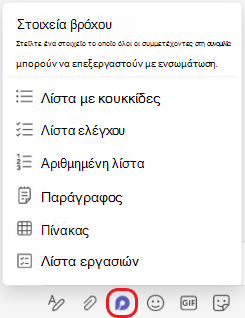
-
Επιλέξτε τον τύπο του στοιχείου που θέλετε να εισαγάγετε στο μήνυμά σας.
-
Εισαγάγετε περιεχόμενο στο στοιχείο.
-
Όταν είστε έτοιμοι, επιλέξτε Αποστολή

Συμβουλή: @Mention άτομα μέσα στο στοιχείο για να δείξουν πού θέλετε να συνεισφέρουν. Θα λάβουν μια ειδοποίηση τροφοδοσίας δραστηριότητας που θα τους μεταφέρει απευθείας στο στοιχείο.
Επεξεργασία στοιχείου βρόχου
Απλώς, κάντε κλικ στο σημείο όπου θέλετε να προσθέσετε ή να επεξεργαστείτε περιεχόμενο και αρχίστε να πληκτρολογείτε.
Κατά την επεξεργασία, μπορείτε να πληκτρολογήσετε / για να εισαγάγετε στοιχεία όπως ένα @mention, μια ημερομηνία ή ακόμα και ένα στοιχείο. Εάν θέλετε να σχολιάσετε το υπάρχον κείμενο και να το επεξεργαστείτε, πληκτρολογήστε //. Αυτό θα σας αποδώσει το σχόλιο.
Συμβουλή: Καρφιτσώστε το μήνυμα που περιέχει το στοιχείο σε πραγματικό χρόνο, τοποθετώντας το στο επάνω μέρος της συνομιλίας σας για εύκολη πρόσβαση. Για να το κάνετε αυτό, επιλέξτε Περισσότερες επιλογές 
Προβολή δραστηριότητας και πρόσβασης
Εάν άλλοι χρήστες επεξεργάζονται το στοιχείο κατά την προβολή του στοιχείου, θα δείτε διαφορετικούς έγχρωμους δρομείς μέσα στο κείμενο και ενδεχομένως να δείτε να γίνεται επεξεργασία και του κειμένου.
Τα avatar εμφανίζονται στην επάνω δεξιά γωνία για να σας ενημερώνουν ποιος προβάλλει, επεξεργάζεται ή επεξεργάζεται πρόσφατα το στοιχείο. Τοποθετήστε τον δείκτη του ποντικιού επάνω από οποιοδήποτε avatar για λεπτομέρειες.
Επιλέξτε Δείτε ποιος έχει πρόσβαση 
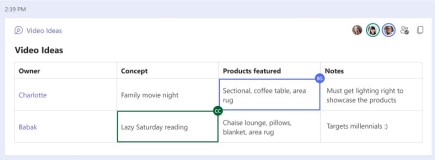
Κοινή χρήση στοιχείου βρόχου σε άλλη συνομιλία
-
Μεταβείτε στην επάνω δεξιά γωνία του στοιχείου και επιλέξτε Αντιγραφή σύνδεσης

-
Μετάβαση σε διαφορετική συνομιλία.
-
Μεταβείτε στο πλαίσιο όπου πληκτρολογείτε ένα μήνυμα και πατήστε το συνδυασμό πλήκτρων Ctrl + V για να επικολλήσετε το στοιχείο Βρόχος σε μια κενή συνομιλία.
Τα άτομα στην αρχική συνομιλία σας και σε αυτήν την πρόσθετη συνομιλία θα μπορούν να επεξεργαστούν το περιεχόμενο. Ανεξάρτητα από το σημείο όπου οι χρήστες επεξεργάζονται, το στοιχείο θα εμφανίζει πάντα τις πιο πρόσφατες ενημερώσεις.
Προβολή και επεξεργασία του αρχείου στο Office.com
Τα στοιχεία βρόχου αποθηκεύονται αυτόματα στο OneDrive μετά την αποστολή τους στη συνομιλία. Δείτε πώς μπορείτε να περιηγηθείτε από τη συνομιλία στο αρχείο στο Office.com:
1. Επιλέξτε το συνδεδεμένο όνομα αρχείου στο επάνω μέρος του στοιχείου Βρόχος.
2. Το αρχείο θα ανοίξει σε Office.com, όπου μπορείτε να προβάλετε και να επεξεργαστείτε από κοινού το περιεχόμενο.
Αποστολή ενεργού στοιχείου
-
Μεταβείτε στη συνομιλία που θέλετε.
-
Πατήστε Περισσότερες επιλογές ανταλλαγής μηνυμάτων

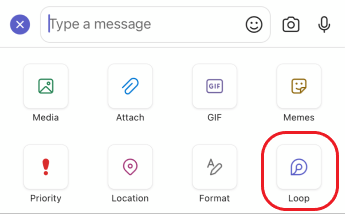
-
Πατήστε τον τύπο του στοιχείου που θέλετε να εισαγάγετε στο μήνυμά σας.
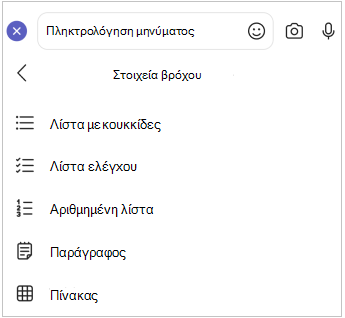
-
Εισαγάγετε περιεχόμενο στο στοιχείο.
-
Όταν είστε έτοιμοι, πατήστε Αποστολή.
Επεξεργασία στοιχείου βρόχου
1. Πατήστε σε ένα στοιχείο βρόχου. Με αυτόν τον τρόπο θα ανοίξει για επεξεργασία.
2. Προσθέστε ή επεξεργαστείτε το περιεχόμενο.
3. Πατήστε Πίσω <. Το στοιχείο θα εμφανίσει τις πιο πρόσφατες ενημερώσεις σας.
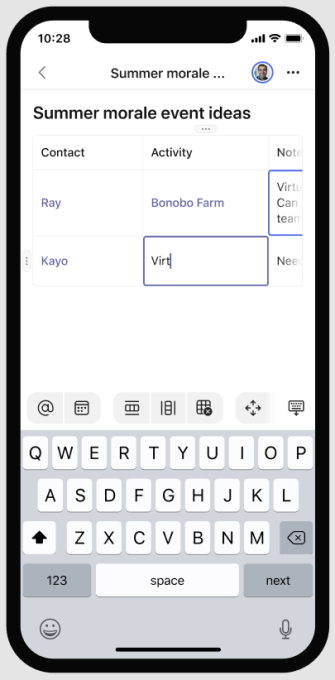
Προβολή και επεξεργασία του αρχείου στο Office.com
Τα στοιχεία βρόχου αποθηκεύονται αυτόματα στο OneDrive μετά την αποστολή τους στη συνομιλία. Δείτε πώς μπορείτε να περιηγηθείτε από τη συνομιλία στο αρχείο στο Office.com.
1. Πατήστε σε ένα στοιχείο βρόχου. Με αυτόν τον τρόπο θα ανοίξει για επεξεργασία.
2. Πατήστε Περισσότερες επιλογές 
Το αρχείο θα ανοίξει σε Office.com, όπου μπορείτε να επεξεργαστείτε το περιεχόμενο με την εφαρμογή του Office στη συσκευή σας. Εάν δεν το έχετε ακόμα, θα σας ζητηθεί να κάνετε λήψη του Office.
Μάθετε περισσότερα
Γρήγορα αποτελέσματα με Microsoft Loop
Κοινότητα του Microsoft Answers για Microsoft Loop
Τα πρώτα πράγματα που πρέπει να γνωρίζετε σχετικά με τα στοιχεία Loop










